Как добавить ссылку на Инстаграмм в ВКонтакте
Навигация:
Добавить Instagram во Вконтакте доступно разными путями через встроенный функционал социальной сети. При желании можно поделиться не только персональным профилем, также конкретной публикацией. Потребуется только сохранить ссылку на нужный контент и добавить в специальном блоке на странице.
Ссылка на Instagram на странице Вконтакте
Добавлять ссылки на страницу Инстаграм полезно по нескольким причинам, в частности:
- продвижение собственного аккаунта – от личного блога до коммерческой компании;
- поддержание отношений с друзьями, родственниками и знакомыми;
- ознакомления подписчиков с повседневной жизнью, собственным творчеством.
Чтобы получить ссылку на страницу Инстаграм, рекомендуется открыть личный аккаунт через браузер и сохранить содержание адресной строки. Можно также вручную прописать URL по шаблону – https://www.instagram.com/имя_пользователя.
Как привязать Instagram в личном профиле?
Добавить ссылку на Инстаграмм в ВК доступно следующими способами:
- в текущем статусе;
- в общей ленте публикаций;
- в описании личного профиля.

Каждый из указанных путей позволяет добиться желаемого результата за пару кликов. Не требуется быть экспертом, чтобы разобраться в инструкции. Выполнить необходимые действия доступно как с десктопного, также с мобильного устройства.
Способ 1: Статус
В первом случае достаточно перейти на «Мою страницу», кликнуть «Установить статус» и ввести нужную ссылку. Для красивого оформления можно указать персональный аккаунт Instagram в следующем формате – @ника. С мобильного устройства обновление статуса происходит по аналогичному алгоритму.
Пример размещения адреса в статусе – «Больше фотографий в моем Instagram: @instagram».
Способ 2: Запись
Для создания отсылки к странице в социальной сети Instagram в рамках второго способа потребуется добавить новую запись в ленте. Выполнить соответствующее действие доступно через раздел «Моя страница» или «Новости».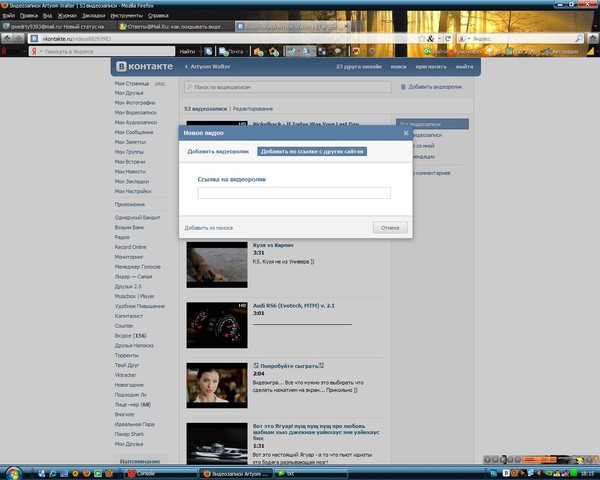 В обоих случаях найдите блок «Что у вас нового?» и введите в поле сохраненный адрес аккаунта.
В обоих случаях найдите блок «Что у вас нового?» и введите в поле сохраненный адрес аккаунта.
С мобильного устройства действие выполняется по схожему алгоритму. В разделе «Профиль» или «Главная» потребуется кликнуть на кнопку «Создать запись», ввести ссылку и нажать на стрелку в правом верхнем углу открывшегося окна.
После публикации запись отобразиться в ленте в интересном формате – с удобной ссылкой и изображением интерфейса аккаунта в реальном времени. Чтобы адрес не потерялся среди других публикаций, рекомендуется закрепить сообщение в личной ленте. Для этого откройте профиль, кликните по стрелке рядом с нужной записью и выберите пункт «Закрепить».
Способ 3: Описание
Последний способ добавления ссылки требует более детального рассмотрения. При просмотре описаний некоторых страниц во Вконтакте можно найти блок «Instagram» с красивым адресом. Однако сегодня подобным образом сделать ссылку на аккаунт не удастся из-за ограничений сторонней социальной сети.
Однако сегодня подобным образом сделать ссылку на аккаунт не удастся из-за ограничений сторонней социальной сети.
Опция может активироваться повторно – рекомендуется периодически отслеживать актуальные новости в разделе «Помощь» по запросу «Instagram».
На данный момент указать Инстаграмм во Вконтакте с компьютера доступно по следующему алгоритму:
- Перейдите в раздел «Моя страница».
- Наведите курсор на блок «Основная информация» и кликните по «Редактировать». Аналогичная кнопка также располагается под аватаром.
- Откройте вкладку «Контакты» через левую панель.
- Найдите поле «Личный сайт».
- Вставьте ссылку на аккаунт Instagram.
- Подтвердите изменения кликом на «Сохранить».
На телефоне указать ссылку на Instagram можно также в контактной информации Вконтакте.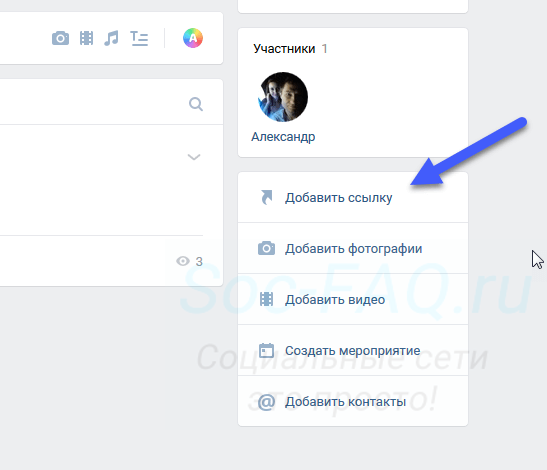 Для этого откройте через нижнюю панель вкладку «Профиль», нажмите по пункту «Редактировать» и выберите вариант «Контакты». Далее аналогичным образом добавьте ссылку и сохраните сведения кнопкой «Готово».
Для этого откройте через нижнюю панель вкладку «Профиль», нажмите по пункту «Редактировать» и выберите вариант «Контакты». Далее аналогичным образом добавьте ссылку и сохраните сведения кнопкой «Готово».
Как прикрепить аккаунт Instagram в сообществе?
При наличии публичного сообщества во Вконтакте можно также указать актуальные страницу в социальной сети Instagram. Добавить ссылку доступно в двух блоках – в описании к группе или в списке контактов.
Способ 1: Описание
Чтобы прикрепить Instagram через параметры сообщества на компьютере:
- Кликните по кнопке «Управление» в панели справа.
- Выберите раздел «Настройки».
- Прокрутите страницу вниз до «Дополнительной информации
- Введите ссылку на аккаунт в социальной сети в параметре «Сайт».
- Нажмите «Сохранить» для подтверждения.

На мобильном устройстве для открытия настроек потребуется кликнуть на иконку шестеренки в верхней панели, затем перейти в раздел «Информация» и добавить ссылку в аналогичном пункте.
Способ 2: Ссылки
В публичных сообществах Вконтакте можно встроить удобные кнопки для быстрого перехода на внешние ресурсы. Указать с помощью данной опции Instagram аккаунт можно следующим образом:
- Найдите в панели справа раздел «Контакты».
- Нажмите по пункту «Добавить ссылку».
- Кликните по аналогичной кнопке вверху страницы.
- Введите в пустой строке адрес аккаунта в Instagram.
- Укажите название и завершите действие кнопкой « Добавить».
В мобильной версии Вконтакте потребуется повторно открыть настройки через иконку шестеренки и найти пункт «Ссылки». Далее кликните по пункту для добавления нового контакта, во всплывающем окне укажите URL-адрес Инстаграм и описание, подтвердите размещение.
Дублирование публикаций из Instagram во Вконтакте
Ранее у пользователей была возможность интегрировать Instagram во Вконтакте. Опция позволяла автоматически переносить публикации из социальной сети в альбомы или на стену с записями. Однако сегодня воспользоваться соответствующим инструментом нельзя из-за запретов администрации Instagram.
Как добавить ссылку на пост?
Если нужно добавить в записи Вконтакте публикацию о появлении нового поста Инстаграм, потребуется выполнить все необходимые действия вручную. Для этого сохраните ссылку на фото или видеоролик по одному из следующих способов:
- через поисковую строку – открыть нужный пост и перенести URL-адрес в буфер обмена;
- через параметры публикации – нажмите по иконке в виде трех точек в правом верхнем углу, выберите пункт «Копировать ссылку».
Далее создайте новую запись на стене Вконтакте привычным путем.
При копировании адреса публикации получается достаточно большая ссылка.
Уменьшить значение можно с помощью встроенного в ВК сервиса. Перейдите на следующую страницу, заполните пустое поле и кликните «Сократить».
Хотя синхронизировать аккаунты Instagram и Вконтакте более недоступно, можно также добавить ссылку на страницу в социальной сети за пару кликов. Соответствующую информацию исходя из персональных предпочтений можно закрепить в биографии, статусе или ленте публикаций.
Как разместить гиперссылку на страницу Facebook на стене Facebook | Малый бизнес
Анжела Таг
Facebook поощряет пользователей делиться текстом, фотографиями, видео и ссылками. Если вы нашли страницу Facebook, которую хотите показать другим, поделитесь ею на своей стене Facebook. При совместном использовании создается гиперссылка на страницу Facebook, чтобы друзья могли просматривать страницу. При публикации у вас есть возможность включить сообщение о гиперссылке. После публикации на вашей стене друзья могут, в свою очередь, поделиться ссылкой со своими друзьями, нажав кнопку «Поделиться» под исходным сообщением.
Войдите в свою учетную запись Facebook.
Введите название страницы Facebook в поле «Поиск» в верхней части вашей стены Facebook.
Нажмите на аватар нужной страницы Facebook, когда она появится в выпадающем меню результатов поиска.
С помощью мыши выделите URL-адрес страницы Facebook, расположенный в адресной строке в верхней части экрана.
Щелкните правой кнопкой мыши и выберите пункт «Копировать» в раскрывающемся меню.
Нажмите на логотип Facebook в верхней левой части экрана, чтобы вернуться на свою стену Facebook.
Поместите курсор в поле «Что у вас на уме?» поле, расположенное в верхней части вашей стены Facebook, под заголовком новостной ленты.
Нажмите «Ctrl» + «V», чтобы вставить URL-адрес страницы Facebook в поле обновления статуса. Подождите несколько секунд, пока Facebook создаст гиперссылку, краткое описание и аватар для страницы.

Оставьте URL-адрес в текстовом поле над гиперссылкой или удалите его, выделив его мышью и нажав кнопку «Удалить» на клавиатуре.
Введите сообщение в текстовое поле над гиперссылкой на страницу Facebook. Объясните, почему вам нравится или не нравится страница и почему люди должны ее проверить.
Нажмите синюю кнопку «Опубликовать» в правом нижнем углу обновления статуса, чтобы отправить его на свою стену в Facebook.
Ссылки
- Справочный центр Facebook: Как поделиться ссылкой на Facebook?
Ресурсы
- Справочный центр Facebook: Как опубликовать что-нибудь на стене?
Советы
- При размещении ссылок на стене Facebook выберите, должны ли друзья, друзья друзей или общественность видеть гиперссылку. Обновите настройки конфиденциальности, используя раскрывающееся меню, расположенное слева от кнопки «Опубликовать». Затем нажмите кнопку.
Предупреждения
- Если вы случайно разместили гиперссылку, вы можете удалить ее.
 Наведите указатель мыши справа от поста, и появится серый крестик или прямоугольник со стрелкой. Щелкните значок, чтобы открыть раскрывающееся меню. Нажмите «Удалить публикацию», чтобы удалить публикацию. Появится подтверждающее сообщение. Чтобы завершить удаление публикации, нажмите «Удалить публикацию».
Наведите указатель мыши справа от поста, и появится серый крестик или прямоугольник со стрелкой. Щелкните значок, чтобы открыть раскрывающееся меню. Нажмите «Удалить публикацию», чтобы удалить публикацию. Появится подтверждающее сообщение. Чтобы завершить удаление публикации, нажмите «Удалить публикацию».
Писатель Биография
Анджела Таг пишет маркетинговые и журналистские статьи для крупных брендов, включая Bounty, The Nest, Lowe’s Home Improvement и Hidden Valley. Она также публикует статьи в газетах и ведет блоги о здоровье и красоте для Daily Glow, Everyday Health и Walgreens. Таг окончил Университет Айовы со степенью бакалавра журналистики и массовых коммуникаций в 1999.
Написать описательный текст ссылки — Руководство по доступу
Описательный текст ссылки помогает пользователям программ чтения с экрана и людям с когнитивными нарушениями различать ссылки.
Слепые и слабовидящие люди используют программы чтения с экрана для взаимодействия с веб-сайтами и приложениями. Программа чтения с экрана — это тип вспомогательной технологии, которая преобразует информацию на экране в звук и/или шрифт Брайля. Важно, чтобы все было понятно и интерактивно для программ чтения с экрана.
Программа чтения с экрана — это тип вспомогательной технологии, которая преобразует информацию на экране в звук и/или шрифт Брайля. Важно, чтобы все было понятно и интерактивно для программ чтения с экрана.
Доступность клавиатуры имеет важное значение для людей, которые не используют компьютерную мышь (что может быть связано с непредсказуемыми или очень специфическими движениями из-за двигательных нарушений). Многие слепые и слабовидящие люди также используют клавиатуру для чтения с экрана.
Поддержка при ошибках доступна для людей с различными видами инвалидности. Когнитивная инвалидность может повлиять на то, как человек воспринимает и понимает вещи. Физическая инвалидность может привести к непредсказуемым движениям. Другие факторы, такие как окружающая среда, стресс и многозадачность, также могут привести к ошибкам.
Чтобы быть доступными, жесты и взаимодействия должны учитывать людей с физическими и двигательными нарушениями, у которых могут быть непредсказуемые или очень специфические движения.
Пользователи программ чтения с экрана часто взаимодействуют со страницей, перемещаясь по заголовкам и ссылкам. Если вся страница представляет собой стену ссылок «узнать больше», становится утомительно искать, какая ссылка к чему относится. Общий текст ссылки, такой как «узнать больше» или «узнать больше», также неоднозначен и не объясняет, что произойдет, если вы нажмете на нее. Это потенциально может создать неопределенность и когнитивное напряжение.
Это ссылка на критерии WCAG 2.4.4 Цель ссылки (в контексте) (уровень A) и 2.4.9 Цель ссылки (только ссылка) (уровень AAA).
Соответствие уровню AAA считается более сложным, поскольку для его выполнения требуется больше ресурсов. Он также может охватывать конфликтующие потребности в доступе (это означает, что то, что доступно для одних, может быть недоступным для других). Используйте свое лучшее суждение о вашей целевой аудитории и возможностях вашей команды, чтобы определить, является ли это прагматичной целью для достижения.
Nielsen Norman Group (также известная как NN Group, отличный справочник по удобству использования) рекомендует 3 решения в разделе «Подробнее». Ссылки: You Can Do Better
- Используйте ключевые слова, описывающие назначение ссылки.
- Сохраните формат «Узнать больше» и добавьте описательные ключевые слова.
- Преобразование заголовка предыдущего абзаца в единственную ссылку.
Во всех случаях убедитесь, что программная метка соответствует визуальной метке.
1. Используйте ключевые слова, описывающие назначение ссылки.
Вместо «Подробнее» ваша кнопка может сказать что-то полезное с ключевыми словами, такими как «Аренда инструмента» или «Поделитесь с нами своими фотографиями».
Это очень эффективный метод, хотя и требует определенных навыков копирайтинга. NN Group рекомендует загружать текст заранее, помещая наиболее релевантные ключевые слова в начало. Это делает ссылки более удобными для сканирования, доступными в случае, если они обрезаны, и более оптимизированными для страниц результатов поисковых систем (SERP).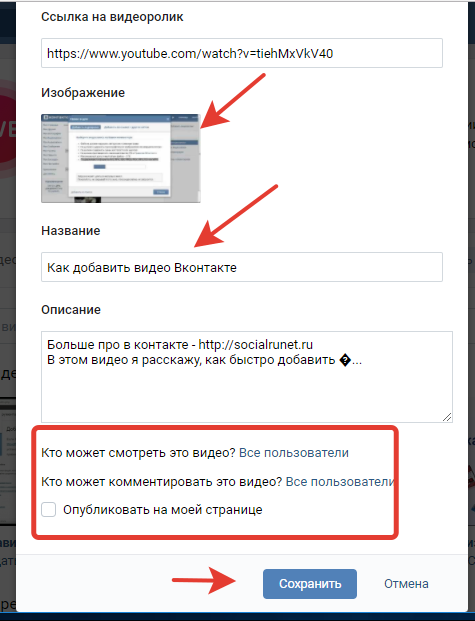
2. Сохраните формат «Узнать больше» и добавьте описательные ключевые слова
Вместо того, чтобы просто сказать «Узнать больше», на вашей кнопке может быть написано «Узнайте больше о птицах» или «Узнайте больше о макаронах».
Это очень простой и понятный способ сделать ссылки более доступными. Недостатком является то, что ссылки теперь длиннее и занимают больше места. Они также потенциально могут быть усечены до того, как ключевые слова станут видимыми.
3. Превратите заголовок предыдущего абзаца в единственную ссылку
Это мой личный фаворит. Использование заголовка в качестве текста ссылки вместо добавления еще одной ссылки очень эффективно как для копирайтинга, так и для визуального дизайна. Это также хорошо работает для элементов, которые помещаются в карты или плитки. Прекрасным примером является новостная статья, поскольку на новостных сайтах часто есть список из нескольких статей, каждая из которых уже имеет уникальные заголовки для документации и удобства чтения.
Примените это к электронным письмам, мероприятиям и социальным сетям.
Потребность в описательном тексте ссылки не ограничивается только веб-сайтами и приложениями. Это правило также применяется к другим ситуациям, когда вы можете добавлять ссылки, например, с электронными письмами, описаниями событий и другими социальными сетями.
Вот электронное письмо с плохой доступностью ссылок: Здравствуйте! Я надеюсь это письмо благополучно дойдет до вас. Смотрите здесь классное видео о пандах и здесь песню Panda от Desiigner.
Вот электронное письмо с хорошей доступностью ссылок: Здравствуйте! Я надеюсь это письмо благополучно дойдет до вас. Проверьте эти крутые ссылки на YouTube. Это крутое видео о пандах здесь и песня Panda от Desiigner здесь.
Интересное дальнейшее чтение
- Использование осмысленного текста ссылки
- Вы все еще не используете «Подробнее», не так ли?
Ручной тест
Полуавтоматический тест
Автоматический тест
- Для начала найдите все ссылки с надписью «Подробнее» или «Подробнее».




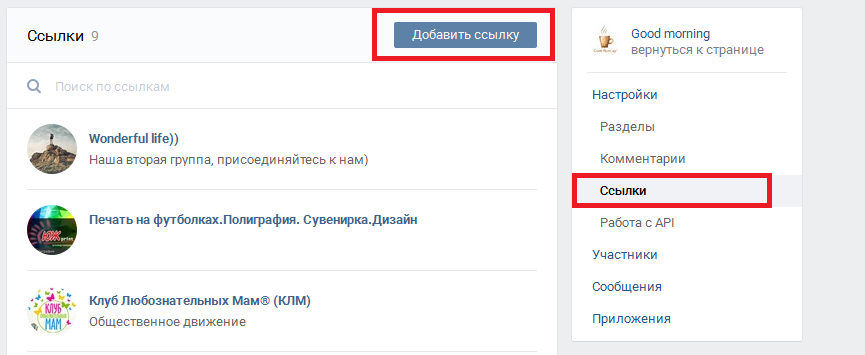
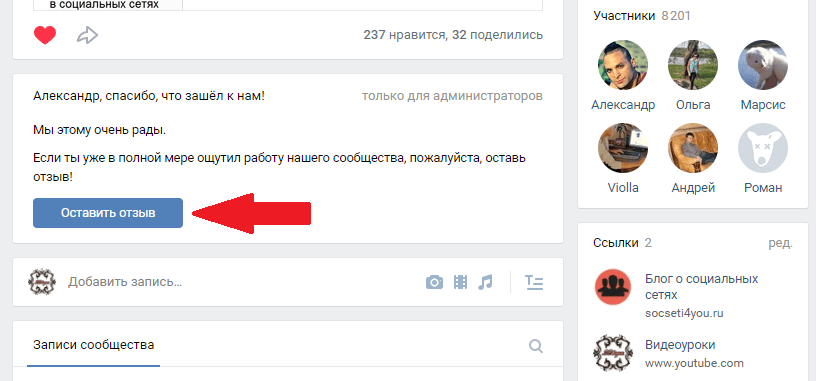 Уменьшить значение можно с помощью встроенного в ВК сервиса. Перейдите на следующую страницу, заполните пустое поле и кликните «Сократить».
Уменьшить значение можно с помощью встроенного в ВК сервиса. Перейдите на следующую страницу, заполните пустое поле и кликните «Сократить».
 Наведите указатель мыши справа от поста, и появится серый крестик или прямоугольник со стрелкой. Щелкните значок, чтобы открыть раскрывающееся меню. Нажмите «Удалить публикацию», чтобы удалить публикацию. Появится подтверждающее сообщение. Чтобы завершить удаление публикации, нажмите «Удалить публикацию».
Наведите указатель мыши справа от поста, и появится серый крестик или прямоугольник со стрелкой. Щелкните значок, чтобы открыть раскрывающееся меню. Нажмите «Удалить публикацию», чтобы удалить публикацию. Появится подтверждающее сообщение. Чтобы завершить удаление публикации, нажмите «Удалить публикацию».